Nel mondo del design 3D, la precisione nei dettagli gioca un ruolo cruciale. Se desideri creare una superficie realistica in Cinema 4D, è essenziale inserire elementi tecnici e precisi. In questo tutorial ti mostrerò come progettare in modo creativo una cornicemetallizzatatra i pilastri. Prenderemo un semplice piano, lo trasformeremo in un profilo ed estrudiamo questo, per crearel'elemento finale.
Principali scoperte
- Imparerai come creare un profilo con un piano e come estruderlo in Cinema 4D.
- Viene spiegato l'uso di vari strumenti per la rifinitura e lo spostamento degli oggetti.
- Dimostrerò come utilizzare SSAO per migliorare la presentazione.
Guida passo-passo
In primo luogo, hai bisogno di un semplice piano che rappresenti la base della tua fondazione.
Creazione del piano
Inizia generando un nuovo piano. Puoi trovarlo nel menu oggetti. Le dimensioni del piano possono essere scelte liberamente all'inizio, ma qui ci orientiamo su una grandezza di 4 x 4 cm. La larghezza verrà fissata a 3 segmenti e l'altezza a 7 segmenti, per consentire un profilo dettagliato.
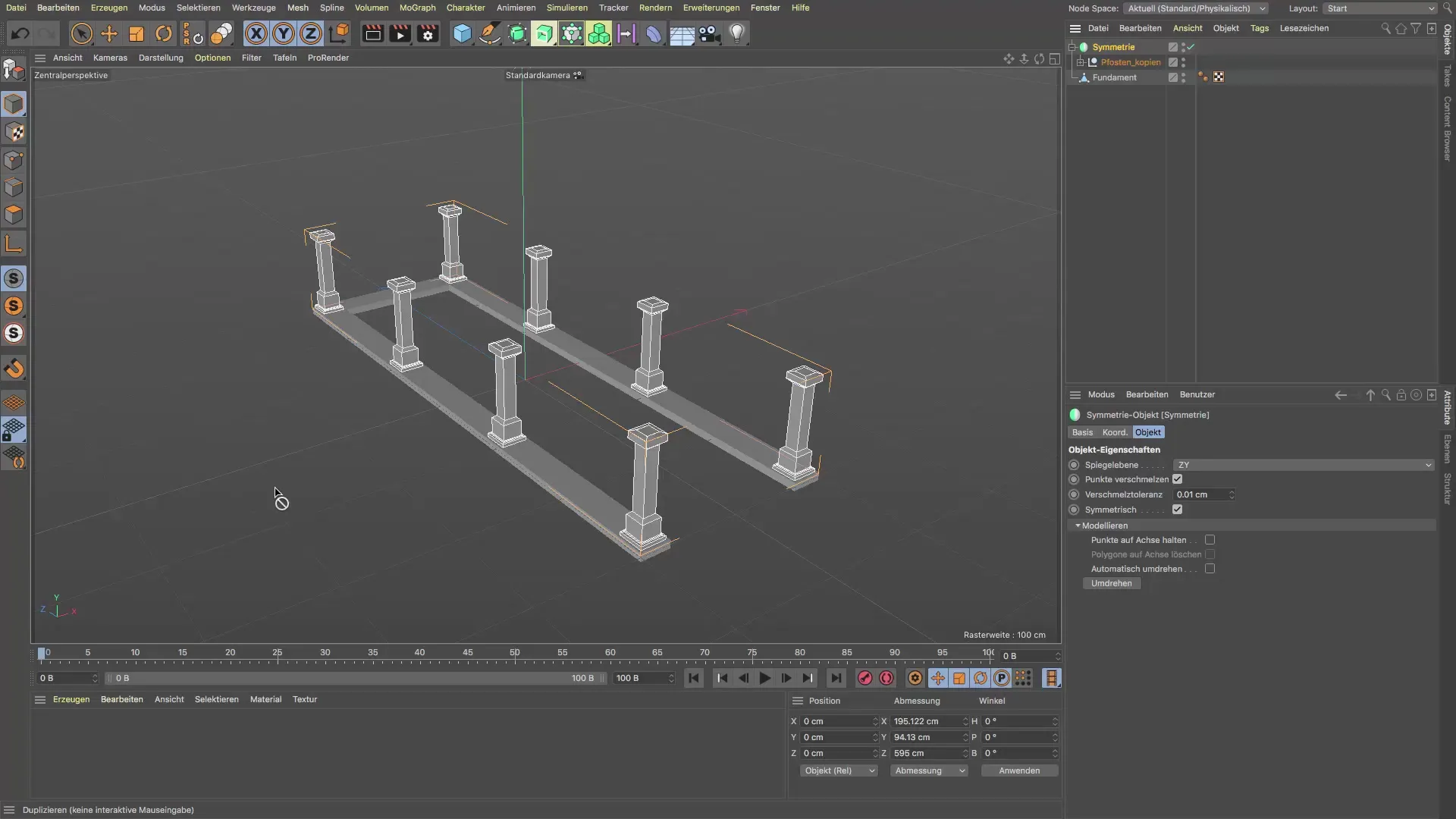
Adattamento della vista
Passa ora alla vista frontale per determinare con precisione le dimensioni e la posizione dell'oggetto. Puoi farlo utilizzando lo strumento di spostamento, in modo da posizionare il piano nel luogo desiderato. Assicurati che il piano sia ancorato nell'area della fondazione affinché venga rappresentato correttamente nella scena.
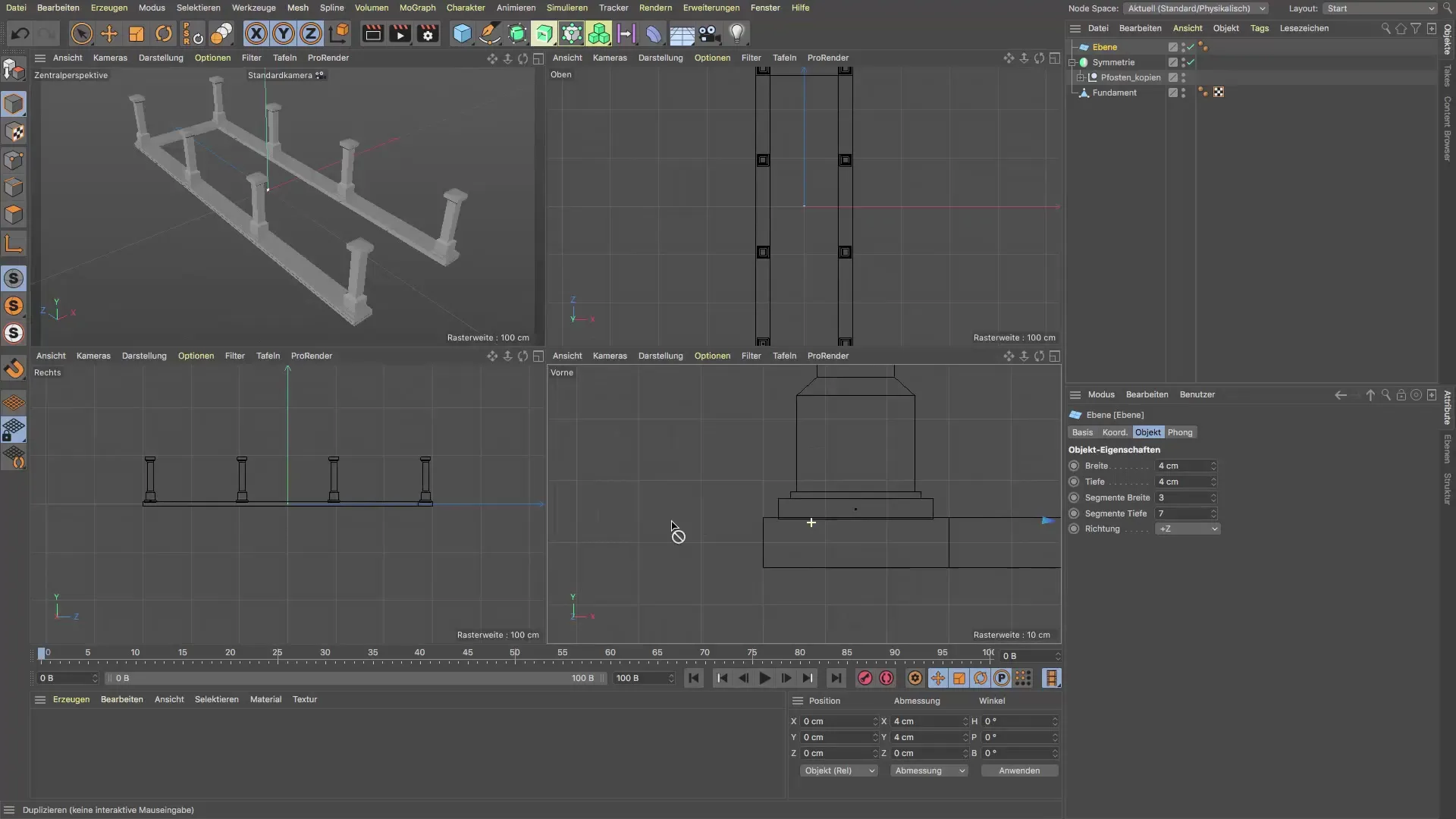
Conversione dell'oggetto
Prima di poter apportare ulteriori modifiche, dovresti convertire il piano in un oggetto poligonale. Per fare ciò, premi il tasto C e osserva che i segmenti vengono ora rappresentati come poligoni. Questo è un passo importante per proseguire con il lavoro di dettaglio.
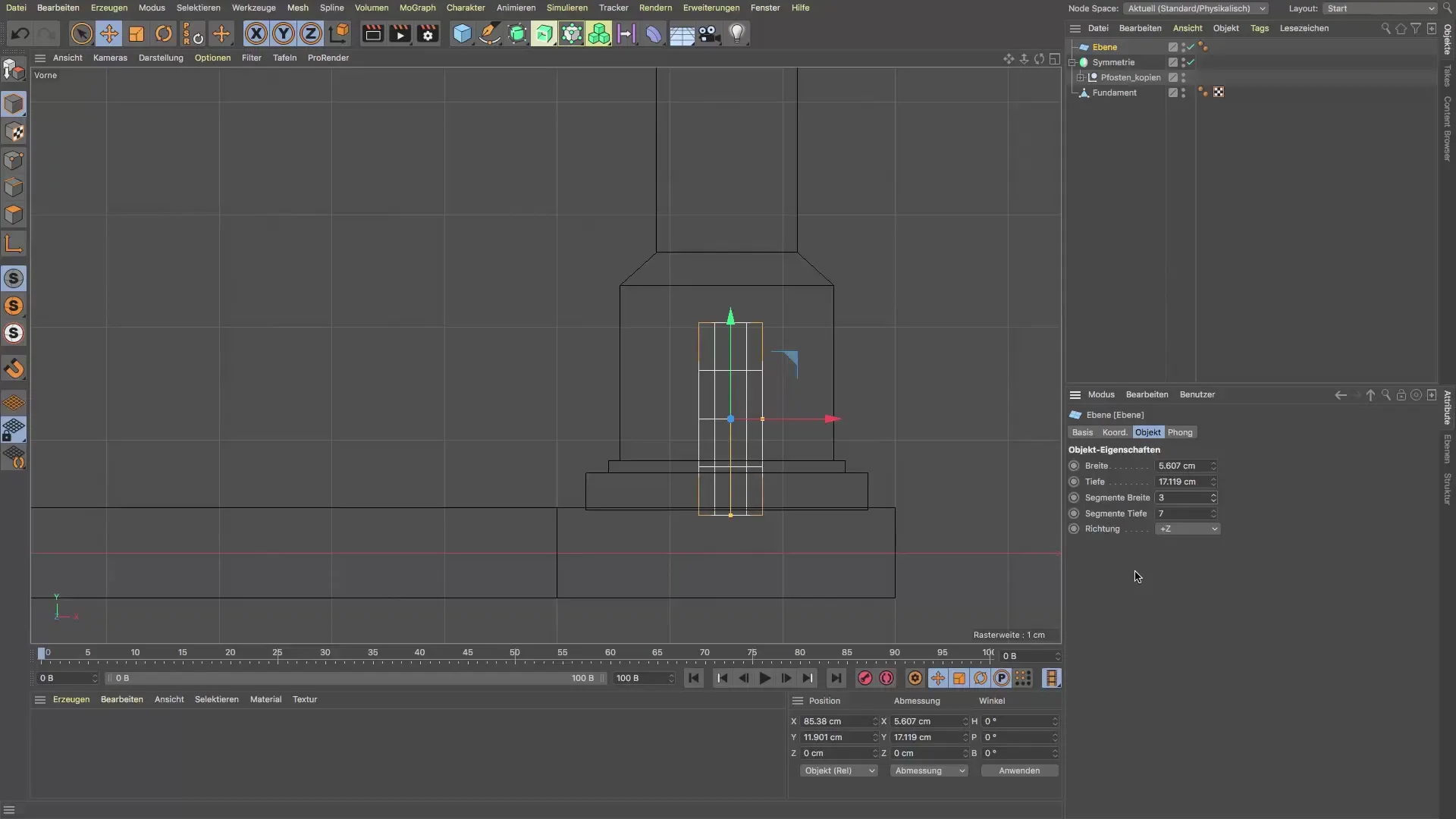
Scala e formatura
Attiva ora la modalità di modifica dei bordi per adattare i contorni della cornice. Qui puoi selezionare i bordi o i punti e utilizzare il tasto T o lo strumento scalare per modificare le forme. Tirare insieme i bordi per creare la forma desiderata della base metallica.
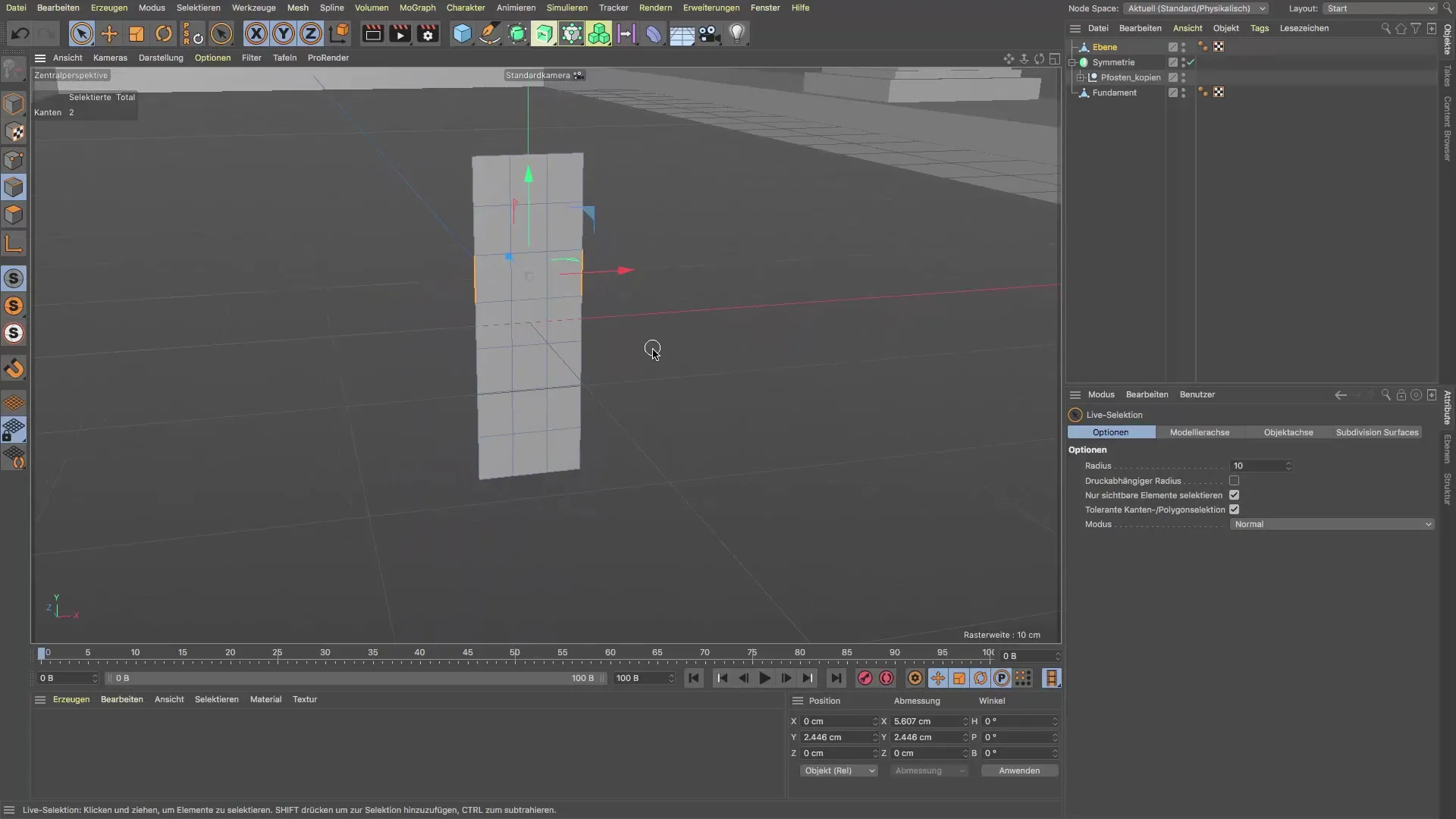
Posizionamento nel punto zero
Per un posizionamento preciso, porta l'oggetto al punto zero della griglia spaziale. Dalla versione 21, è disponibile un pulsante PSR che puoi utilizzare per ripristinare rapidamente e facilmente il tuo oggetto.
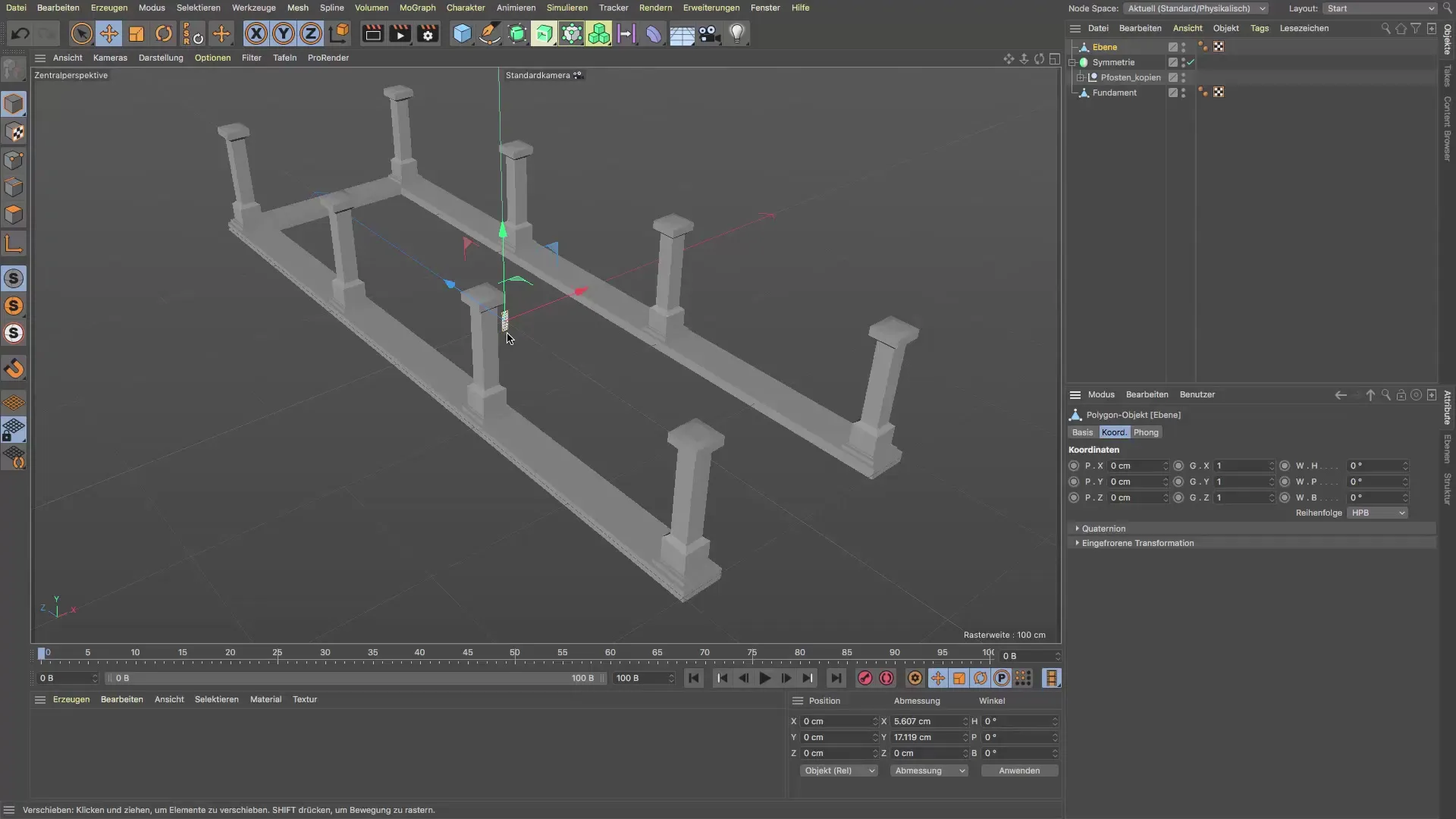
Spostamento nella posizione corretta
Utilizza di nuovo lo strumento di spostamento per posizionare la cornice tra i pilastri. Puoi farlo visivamente o inserire coordinate precise per assicurarti che sembri simmetrica.

Estrusione dell'oggetto
Ora è giunto il momento di estrudere il profilo. Torna nella modalità di modifica del poligono e premi il tasto D per la funzione di estrusione. Tirare il bordo nella direzione necessaria per formare la fondazione esattamente tra i pilastri, fino a raggiungere la profondità ottimale.
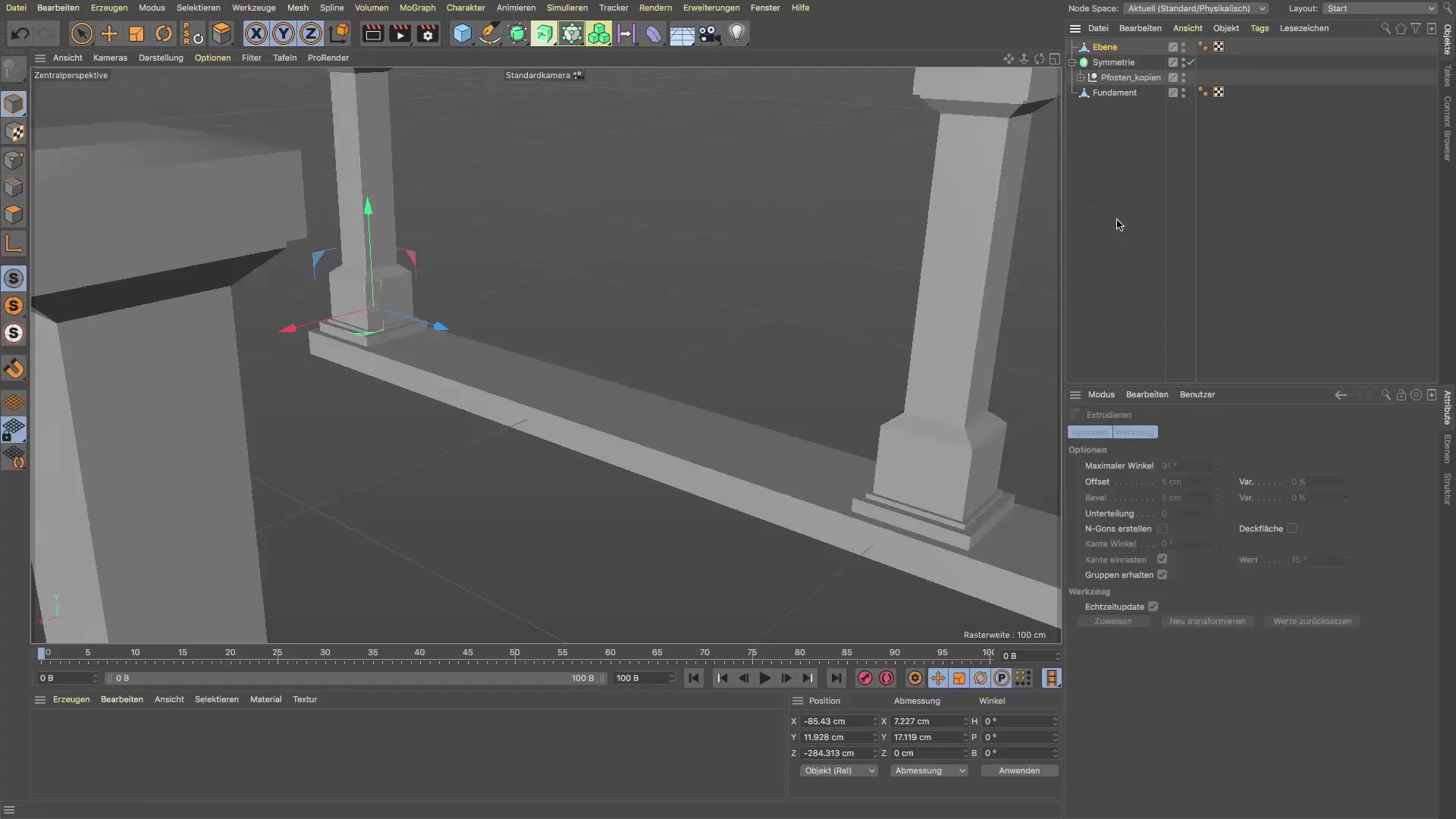
Miglioramento della presentazione
Per far sembrare la tua cornice modellata più dettagliata, puoi passare alla presentazione "Shading Gouraud con linee". Un altro modo per aumentare il livello di dettaglio è l'uso dell'occlusione ambientale basata su schermo (SSAO), che puoi attivare tra le opzioni.

Riepilogo - Creare una cornice metallica in Cinema 4D
In questo tutorial hai imparato come creare una cornice metallica tra i pilastri in Cinema 4D e come adattarla in modo efficace. Grazie al dettagliato lavoro sui bordi e all'uso abile delle caratteristiche per la manipolazione degli oggetti, è stato ottenuto un risultato di alta qualità.
FAQ
Qual è la prima cosa che dovrei fare in Cinema 4D?Inizia creando un semplice piano come base per il tuo oggetto.
Come faccio a modificare i bordi?Passa alla modalità di modifica dei bordi e utilizza lo strumento di scala.
Come posso migliorare la presentazione dei miei modelli?Utilizza l'ombreggiatura Gouraud con linee o attiva SSAO nelle opzioni per effetti più realistici.
Posso adattare il posizionamento degli oggetti nello spazio?Sì, puoi utilizzare le opzioni PSR per ripristinare facilmente il tuo oggetto al punto zero.
Come estrudo un oggetto in Cinema 4D?Passa alla modalità di modifica del poligono e premi il tasto D per attivare lo strumento di estrusione.


